一、软件简介
小蜗牛拨号助手是一款便捷实用的拨号辅助工具,能自动识别剪贴板中的电话号码,支持快速拨号操作。最小化或关闭窗口后,程序将在系统后台运行,还可设置开机自启,方便随时使用,提升拨号效率。
二、使用前提
- 系统要求:支持 Windows 系统,推荐在 Windows 10 及以上版本运行。
- 软件获取 :已获取打包好的
.exe文件,双击即可运行,无需额外安装其他软件。
三、操作指南
3.1 启动软件
找到下载好的.exe文件,双击该文件,软件主窗口随即弹出。主窗口界面如下图所示:

3.2 基本功能使用
- 剪贴板号码识别与拨号:从任意位置复制 7 - 11 位纯数字电话号码(如 13800138000),软件会自动检测剪贴板内容。若识别到有效号码,5 秒内会在屏幕合适位置弹出快捷呼叫按钮,显示号码后 4 位,点击该按钮即可进行拨号操作。
- 手动拨号:若需手动拨号,在复制好电话号码后,直接点击软件主窗口中的 "立即呼叫" 按钮,程序将读取当前剪贴板的号码并拨号。若剪贴板无有效号码,会弹出错误提示框,提醒 "剪贴板内容不是有效的电话号码!"
- 监控状态切换:点击主窗口的 "暂停监控" 按钮,可暂停剪贴板监控功能,此时按钮文字变为 "开始监控";再次点击则恢复监控,按钮文字变回 "暂停监控" 。同时,主窗口下方状态栏会实时显示当前监控状态,如 "监控中...""已暂停监控" 。
3.3 系统托盘与窗口管理
- 最小化到系统托盘:点击软件主窗口的最小化按钮,软件窗口将隐藏,程序进入系统托盘运行,在系统托盘区域会显示软件图标。
- 从托盘恢复窗口:鼠标右键点击系统托盘中的软件图标,在弹出的菜单中选择 "打开",即可重新显示软件主窗口。
- 退出程序:右键点击系统托盘图标,选择 "退出";或者点击软件主窗口的关闭按钮,在弹出的确认退出提示框中选择 "是",即可关闭并退出程序。
3.4 开机启动设置
在软件主窗口中,找到 "开机启动" 复选框:
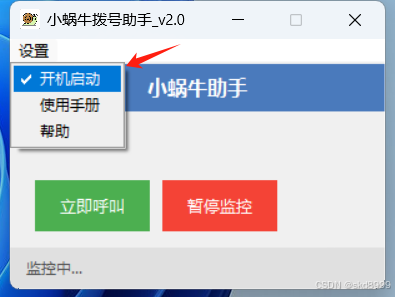
- 开启开机启动:勾选 "开机启动" 复选框,软件会自动进行相关设置。电脑重启后,软件将自动启动并在系统后台运行,不显示主窗口,可通过系统托盘图标进行后续操作。
- 关闭开机启动:取消勾选 "开机启动" 复选框,即可关闭开机自启功能,下次开机时软件将不会自动运行。
四、常见问题与解决方法
4.1 软件启动后无反应
- 可能原因:系统环境存在兼容性问题或软件文件损坏。
- 解决方法 :尝试重启电脑后再次运行软件;若问题依旧,重新下载软件
.exe文件。
4.2 无法识别剪贴板号码
- 可能原因:复制的号码格式不正确,包含非数字字符,或软件监控功能异常。
- 解决方法:确保复制的是 7 - 11 位纯数字号码;检查软件是否处于监控状态,若已暂停监控,点击 "开始监控" 按钮恢复。
4.3 系统托盘图标不显示
- 可能原因:系统设置屏蔽托盘图标显示,或软件运行出现异常。
- 解决方法:检查系统托盘设置,确保未屏蔽本软件图标显示;关闭软件后重新启动。
若在使用过程中遇到其他问题,可联系软件开发者获取进一步帮助。